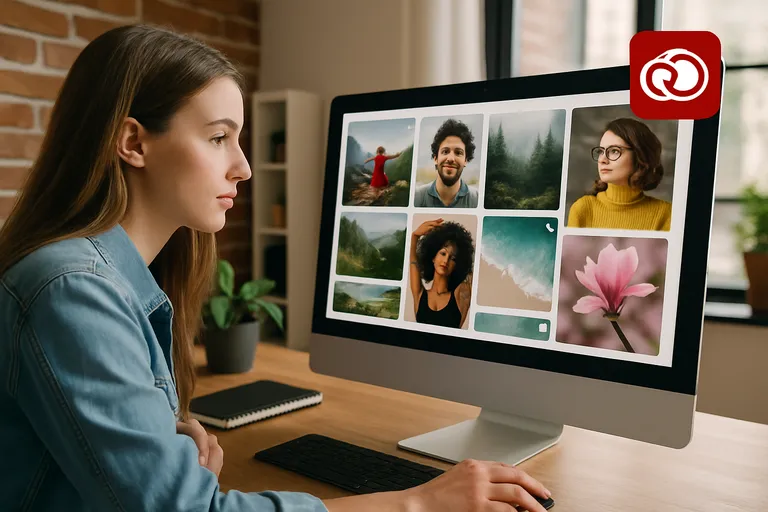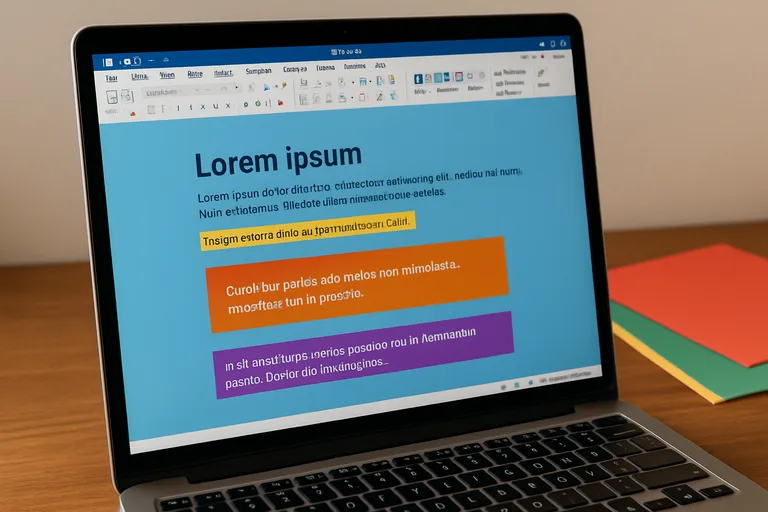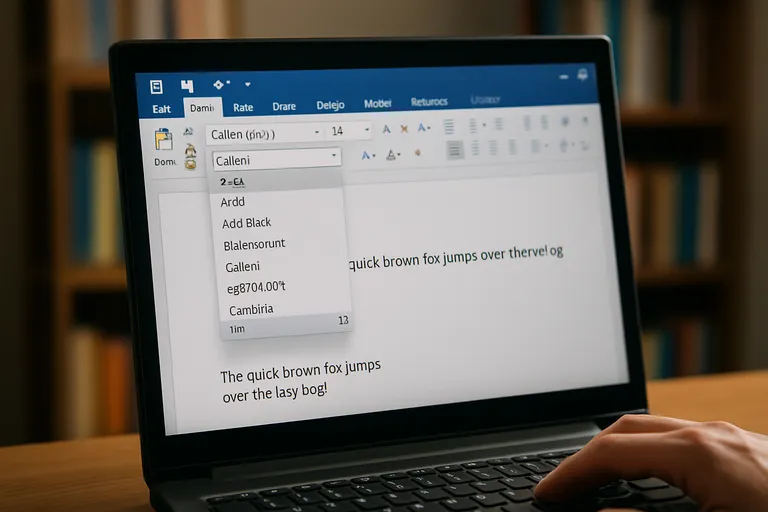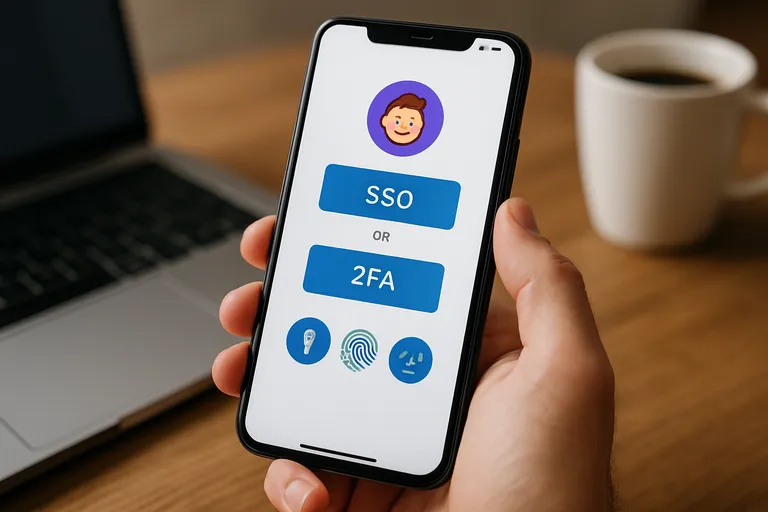Wil je sneller de perfecte Adobe Stock-foto vinden én zeker weten dat je licenties kloppen? In deze blog lees je hoe je gericht zoekt met slimme filters en visuele zoekfunctie, beelden beoordeelt op kwaliteit en ze naadloos in je Creative Cloud-workflow inzet. Ook ontdek je het verschil tussen standaard, uitgebreide en editorial licenties, plus praktische bespaartips met abonnementen, credits en gratis assets.
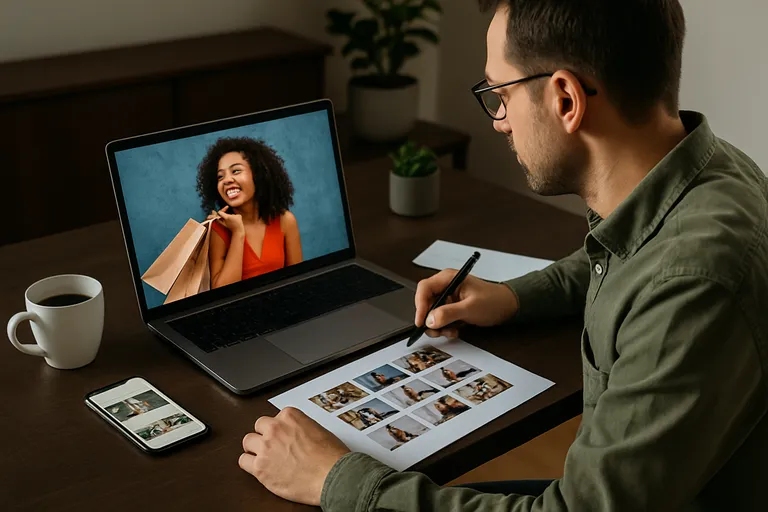
Wat is een Adobe stock photo
Een Adobe Stock photo is een rechtenvrije stockfoto uit de beeldbank van Adobe die je direct kunt licentiëren en gebruiken in je ontwerp, website, social post, presentatie of printwerk. Je krijgt toegang tot miljoenen professionele foto’s die zijn getagd met relevante trefwoorden, zodat je snel vindt wat je zoekt, en dankzij integratie met Creative Cloud kun je vanuit Photoshop, Illustrator of InDesign zoeken, een watermerkpreview plaatsen en met één klik licentiëren. De meeste foto’s worden geleverd als hoge resolutie JPEG, geschikt voor zowel web als drukwerk, zodat je zonder kwaliteitsverlies kunt schalen binnen redelijke grenzen. Adobe beoordeelt uploads op techniek en inhoud, en waar nodig zijn er model- en propertyreleases geregeld, wat je helpt om beelden veilig commercieel te gebruiken binnen de licentievoorwaarden.
Het begrip royalty-free betekent dat je één keer betaalt voor een gebruiksrecht binnen afgesproken grenzen, niet dat het gratis is. Handig is ook de visuele zoekfunctie: upload een voorbeeld en je krijgt vergelijkbare adobe stock photos terug, waardoor je sneller tot de juiste stijl komt. Let op het verschil tussen “adobe stock images” en “photos”: images is de overkoepelende term voor alle beelden op het platform, inclusief vectoren, illustraties, 3D en templates, terwijl een Adobe Stock photo specifiek om fotografie draait. Zo weet je precies wat je licentieert en hoe je het kunt inzetten.
Platform, bibliotheek en bestandstypen
Adobe Stock is een cloudplatform waar je via de website en direct in apps als Photoshop, Illustrator en InDesign kunt zoeken, previewen en licentiëren. De bibliotheek omvat miljoenen adobe stock photos en andere adobe stock images (illustraties, vectoren, 3D, video en templates), allemaal doorzoekbaar met trefwoorden, categorieën, visuele zoekfunctie en filters zoals oriëntatie, kleur en ruimte voor tekst. Bestandstypen voor foto-assets zijn doorgaans hoge-resolutie JPEG’s (RGB, 8-bit) met ingesloten metadata en kleurprofiel (meestal sRGB), geschikt voor zowel web als print; je downloadt geen RAW, maar wel grote formaten die zich goed laten schalen.
Je bewaart previews en gelicentieerde beelden in Creative Cloud Libraries, zodat je ze snel terugvindt en samen met je team consistent kunt hergebruiken. Eventueel automatiseer je zoeken en licentiëren via de Adobe Stock API.
Termen uitgelegd: Adobe stock photos VS Adobe stock images
Met “Adobe Stock photos” bedoel je specifiek fotografische beelden: echte foto’s die door camera’s zijn gemaakt en die je meestal als hoge-resolutie JPEG downloadt. “Adobe Stock images” is een bredere term die op het platform vaak alle beeldtypes omvat, zoals foto’s, illustraties en vectoren; video en audio zijn aparte categorieën, maar mensen gebruiken “images” in de praktijk soms als verzamelwoord voor alles wat visueel is. Handig om te weten: de licentievoorwaarden en prijzen lijken grotendeels op elkaar, maar het bestandstype en de toepasbaarheid verschillen.
Kies “photos” als je realistische fotografie zoekt, bijvoorbeeld lifestyle of productbeelden. Zoek je iconen, infografische stijlen of onbeperkt schaalbare bestanden, dan kom je met “images” (filters Illustraties/Vectoren) sneller bij het juiste materiaal. Zo stuur je je zoekopdracht meteen de goede kant op.
[TIP] Tip: Controleer licentie en resolutie voordat je een Adobe Stock-foto gebruikt.
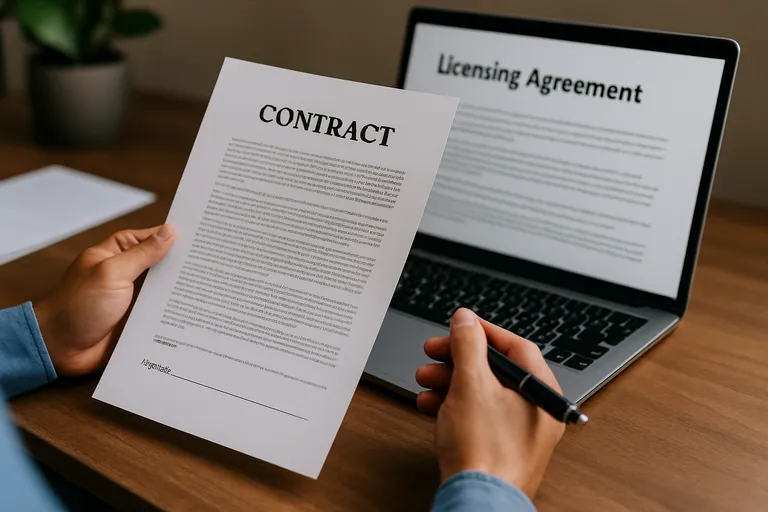
Licenties en veilig gebruik
Als je een adobe stock photo downloadt, krijg je een royalty-free licentie: je betaalt één keer en mag het beeld breed inzetten binnen de voorwaarden. Meestal kies je tussen een Standaard, Uitgebreid of Editorial licentie. Met Standaard dek je web, social, presentaties en veel printtoepassingen; Uitgebreid is voor producten die je doorverkoopt of voor zeer hoge oplages; Editorial is alleen voor nieuwswaardige, niet-commerciële contexten. Je mag een foto bewerken, croppen en tekst toevoegen, maar je mag een adobe stock photo nooit als los bestand doorverkopen, in een logo verwerken of zo gebruiken dat het lijkt alsof geportretteerden of merken iets endorsen.
Let ook op gevoelige onderwerpen zoals gezondheid of financiën en zorg dat de context niet misleidt. Check bij herkenbare personen of locaties of er model- of propertyreleases zijn; die zijn meestal geregeld voor commerciële assets, maar niet voor editorial. Bewaar je licentiegegevens, houd je aan het aantal toegestane seats binnen je team en kies voor Uitgebreid zodra je richting merchandising of onbeperkte oplage gaat. Zo gebruik je adobe stock photos veilig en zorgeloos.
Licentietypes: standaard, uitgebreid en editorial
Onderstaande vergelijking helpt je snel bepalen welke Adobe Stock-licentie (Standaard, Uitgebreid/Extended of Editorial) past bij jouw gebruik: wat mag, wat niet en welke limieten/vereisten gelden.
| Licentietype | Toegestane toepassingen | Verboden of beperkt | Limieten & vereisten |
|---|---|---|---|
| Standaard (Standard) | Websites en apps; social posts; online ads; presentaties; e-mails; e-books en redactionele contexten zonder specifieke editorial-restricties. | Geen merchandise/print-on-demand of sjablonen voor doorverkoop; geen logo/merkregistratie; geen doorverkoop/redistributie van het losse bestand; geen gevoelige claims zonder passende releases. | Oplage/reproducties tot 500.000; niet-exclusief, wereldwijd en eeuwigdurend; naamsvermelding niet vereist (wel gewaardeerd). |
| Uitgebreid (Extended) | Alles van Standaard, plus merchandise en items voor wederverkoop (bijv. T-shirts, posters, mokken), print-on-demand en ontwerp-sjablonen die je verkoopt/verdeelt. | Nog steeds geen gebruik als logo/merk; geen verspreiding van het bronbestand op zichzelf; geen onwettig, misleidend of lasterlijk gebruik. | Onbeperkte reproducties/oplage; niet-exclusief, wereldwijd en eeuwigdurend; naamsvermelding niet vereist. |
| Editorial (alleen redactioneel) | Niet-commercieel redactioneel gebruik: nieuws, journalistiek, tijdschriften/kranten, nieuwsblogs, handboeken/educatieve publicaties, documentaires met context. | Geen advertenties, marketing of commerciële promotie; geen merchandise of sjablonen; geen ingrijpende bewerking of het verwijderen van logo’s/merken; geen suggestie van endorsment. | Meestal zonder model-/property-releases; alleen minimale bewerkingen (croppen, basis kleurcorrectie); creditregel verplicht: “Maker/Adobe Stock”; uitsluitend redactionele context. |
Kernpunten: Standaard dekt de meeste digitale en printtoepassingen (tot 500.000 oplage), Uitgebreid is nodig voor wederverkoop en onbeperkte oplage, en Editorial is strikt voor nieuwswaardige, niet-commerciële contexten met verplichte credit en beperkte bewerking.
Bij een adobe stock photo kies je meestal tussen Standaard, Uitgebreid en Editorial. Met de Standaard licentie zit je goed voor web, social, e-mail, apps, video en de meeste printtoepassingen; je mag bewerken, croppen en tekst toevoegen, maar je mag het beeld niet doorverkopen als los bestand of gebruiken op merchandise. De Uitgebreide licentie voegt ruimere gebruiksrechten toe, zoals gebruik op producten die je verkoopt, in print met zeer hoge oplages en in templates die je verspreidt, zodat je geen zorgen hebt over limieten.
Editorial is uitsluitend bedoeld voor nieuwswaardige contexten zoals journalistieke artikelen, blogs over actualiteit of documentaires; er zijn meestal geen model- of propertyreleases en je mag ze niet inzetten voor advertenties of commerciële claims. Kies de licentie die past bij je doel, oplage en distributie.
Toegestane en verboden toepassingen en veelgemaakte fouten
Met een adobe stock photo mag je veel: inzetten voor websites, social posts, advertenties, presentaties, apps en de meeste printoplagen, en je mag het beeld bewerken, croppen en combineren met tekst of grafische elementen. Wat niet mag: het bestand doorverkopen of verspreiden als los asset, opnemen in een logo of merksymbool, suggereren dat geportretteerden of merken iets endorsen, of het beeld gebruiken in pornografische, lasterlijke of misleidende context.
Ook mag je editorial beelden niet commercieel inzetten. Veelgemaakte fouten zijn denken dat “royalty-free” gratis betekent, het delen van het ruwe bestand met klanten of freelancers buiten je licentie, vergeten dat sommige onderwerpen extra releases vereisen, of zonder Uitgebreid licentie aan merchandising beginnen. Check altijd je licentiegrenzen en bewaar je downloadbewijzen.
Model- en propertyreleases: wanneer nodig
Je hebt een modelrelease nodig zodra een persoon herkenbaar in beeld is en je de adobe stock photo commercieel wilt gebruiken, bijvoorbeeld voor advertenties, brochures of productpagina’s. Gaat het om een minderjarige, dan is toestemming van een ouder of voogd vereist. Een propertyrelease heb je nodig bij herkenbare privé-eigendommen en interieurs, opvallende architectuur met auteursrechtelijke bescherming, kunstwerken, murals of designobjecten die centraal in beeld staan.
Bij Adobe Stock zie je op de assetpagina of er een model- en/of propertyrelease is gekoppeld; commerciële assets hebben die meestal, editorial assets niet en die gebruik je alleen in nieuwscontext. Let op: een release wist geen merkrechten of gevoelige claims uit. Vermijd zichtbare logo’s of retoucheer ze, en koppel mensen niet aan risicovolle onderwerpen zonder duidelijke context.
[TIP] Tip: Verifieer Adobe Stock-licentie en modelrechten vóór commercieel gebruik.
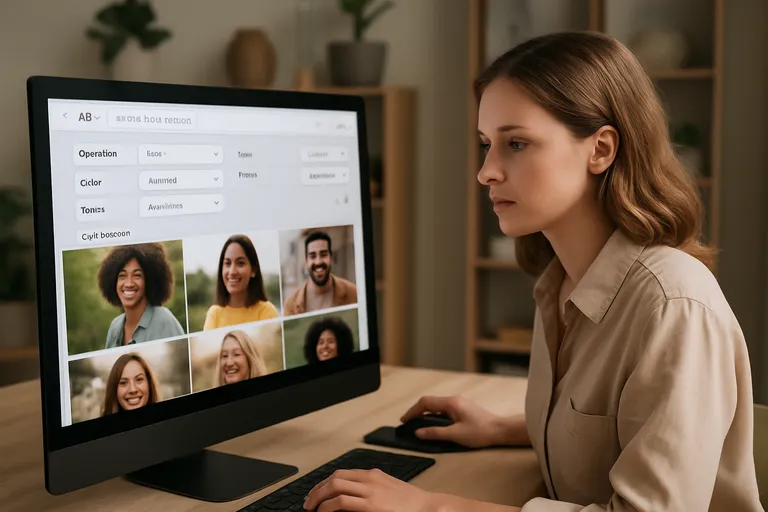
De juiste Adobe stock photo vinden
De juiste adobe stock photo vinden begint met scherp zoeken: formuleer je trefwoorden concreet, combineer onderwerp, emotie en setting, en verfijn meteen met filters voor oriëntatie, kleur, mensen of geen mensen, leeftijd, locatie en ruimte voor tekst. Gebruik de visuele zoekfunctie als je een voorbeeld of schets hebt; upload een referentie en laat Adobe’s AI vergelijkbare beelden voorstellen met een matching stijl of compositie. Check bij elke kandidaat of het beeld authentiek aanvoelt voor je merk, of er voldoende copy space is voor headlines, en of de compositie (bijvoorbeeld rule of thirds) je layout ondersteunt.
Filter op trending of recent om frisse content te spotten, en sla varianten op in Creative Cloud Libraries zodat je snel kunt A/B-testen met collega’s. Vergelijk altijd meerdere adobe stock photos op resolutie, ruis en scherpte, en kijk of er alternatieven zijn in dezelfde serie voor consistentie. Wil je naast fotografie ook illustraties of vectoren overwegen, breid dan je zoekopdracht uit naar adobe stock images, maar houd je shortlist gefocust op foto’s die je boodschap direct versterken.
Slim zoeken: filters, visuele zoekfuncties en trefwoorden
Slim zoeken begint met een duidelijke query: combineer je hoofdonderwerp met context, stijl en emotie, bijvoorbeeld “kantoor teamwork modern minimalistisch”. verfijn daarna met filters zoals oriëntatie, mensen of geen mensen, leeftijd, kopieerruimte, kleurtoon en locatie om ruis te schrappen. Gebruik de visuele zoekfunctie wanneer je een referentiebeeld hebt: upload een voorbeeld of klik op “vergelijkbare beelden” en laat de engine foto’s met een vergelijkbare compositie, kleurpalet en sfeer voorstellen.
Werk met synoniemen en meervouden, probeer Engelse en Nederlandse termen, en sluit ongewenste resultaten uit door specifieke woorden te vermijden in je query. Sla sterke hits op in een bibliotheek en bouw varianten, zodat je sneller de perfecte adobe stock photo selecteert voor je merk en kanaal.
Kwaliteit beoordelen: resolutie, ruis, scherpte en compositie
Bij het beoordelen van een adobe stock photo kijk je eerst naar de resolutie: let op het aantal pixels (bijv. 6000×4000), niet op dpi, want ppi voor print bepaal je later zelf. Zoom op 100% om ruis, banding en JPEG-artefacten te spotten, zeker in egale vlakken en schaduwen. Check scherpte op het hoofdonderwerp: staat de focus goed, is er geen ongewenste bewegingsonscherpte en zijn er geen overscherpingshalos langs randen? Let op kleurzweem en huidtinten; een neutrale witbalans bespaart correctietijd.
Beoordeel de compositie op rule of thirds, leidende lijnen en voldoende copy space voor tekst. Vermijd cliché stockposes en te drukke achtergronden. Kies consistente reeksbeelden als je meerdere adobe stock photos in één campagne gebruikt.
Integratie met Creative cloud libraries in je workflow
Met Creative Cloud Libraries haal je adobe stock photos naadloos je workflow in. Vanuit Photoshop, Illustrator, InDesign of Premiere Pro zoek je, sleep je een watermerkpreview in je document en licentieer je later met één klik; de preview wordt automatisch vervangen door het hi-res bestand, zonder opnieuw te plaatsen. Je bewaart beelden in project- of merkbibliotheken, met namen en kleurlabels, zodat jij en je team altijd dezelfde adobe stock photo gebruiken.
Gedeelde libraries zorgen voor consistente assets over files en apps heen, en gelinkte items blijven up-to-date als je ze vervangt. Metadata met licentie-informatie reist mee, wat handig is voor overdracht en compliance. Je vindt assets snel terug via bibliotheekzoekfunctie, en je voegt notities toe voor context of varianten. Zo blijft je beeldselectie georganiseerd en schaalbaar.
[TIP] Tip: Gebruik specifieke trefwoorden; verfijn met filters op stijl, kleur en oriëntatie.

Kosten, plannen en bespaartips
Voor een adobe stock photo kun je kiezen uit abonnementen met een vast aantal downloads per maand, creditpakketten of on-demand aankopen. Abonnementen hebben de laagste prijs per asset en bieden meestal beperkte rollover van ongebruikte downloads, terwijl creditpakketten flexibel zijn maar credits na een periode vervallen. Standaard foto’s kosten minder dan premium content; een Uitgebreide licentie vraagt extra credits, dus licentieer die alleen wanneer merchandising of zeer hoge oplage echt nodig is. Werk je in een team, dan is een Team- of Enterprise-plan handig vanwege gedeelde libraries, seat-beheer en één factuur.
Bespaar door watermerkpreviews te testen in je design voordat je licentieert, dubbele licenties te vermijden via gedeelde bibliotheken, en de gratis collectie te benutten voor eenvoudige visuals. Kies voor een jaarabonnement als je structureel beelden gebruikt; de prijs per adobe stock photo daalt dan flink vergeleken met losse downloads. Filter slim om premium assets te vermijden als een standaard alternatief voldoet, en overweeg waar passend ook adobe stock images zoals vectoren die je eindeloos kunt schalen. Zo houd je je beeldbudget scherp en haal je maximaal resultaat uit elke licentie.
Abonnementen en kredietpakketten
Met een abonnement betaal je doorgaans de laagste prijs per adobe stock photo, omdat je een vast aantal downloads per maand krijgt tegen een gereduceerd tarief. Kies je voor een jaarplan, dan is de prijs per asset meestal nog gunstiger dan bij losse maanden, en ongebruikte downloads kunnen vaak beperkt meenemen naar de volgende periode. Voor onregelmatig gebruik of wanneer je premium content, video of een Uitgebreide licentie nodig hebt, zijn kredietpakketten handig: je koopt een bundel credits vooruit en zet die in per assettype, met een hogere maar flexibele stuksprijs.
Houd er rekening mee dat credits een beperkte geldigheid hebben en dat premium assets meer credits kosten. Werk je met een team, dan bieden teamplannen gedeelde bibliotheken en centraal seatbeheer, waardoor je minder snel dubbel licentieert.
Prijs per asset en licentiekosten
De prijs per asset hangt af van je plan en het type licentie dat je kiest. Met een abonnement betaal je doorgaans de laagste prijs per adobe stock photo, omdat je downloads tegen een gereduceerd tarief afneemt, zeker bij jaarplannen. Koop je on-demand of met kredietpakketten, dan ligt de stuksprijs hoger maar heb je meer flexibiliteit. Standaard foto’s zijn het voordeligst; premium content kost meer per download.
Voor gebruik op merchandise of bij zeer hoge oplages betaal je voor een Uitgebreide licentie een toeslag of extra credits. Editorial beelden zijn meestal geprijsd als standaard, maar hebben beperkingen in gebruik. Let op regionale valuta, btw en de geldigheid van credits. Door slim te plannen verlaag je je gemiddelde prijs per adobe stock photo.
Bespaartips: bundels, gratis assets en teamplannen
Wil je meer halen uit je budget, begin dan met bundels: een abonnement met een vast aantal downloads per maand drukt de prijs per adobe stock photo, vooral bij een jaarplan. Gebruik kredietpakketten voor piekperiodes of wanneer je af en toe premium content nodig hebt, en plan je aankopen zodat credits niet verlopen. Vergeet de gratis collectie niet; filter op “Gratis” en vervang stock die puur als vulling dient door deze assets.
Test altijd met watermerkpreviews en licentieer pas als je ontwerp definitief is, zodat je geen downloads verspilt. Werk je met meerdere ontwerpers, kies dan voor teamplannen met gedeelde libraries en centraal seatbeheer: zo voorkom je dubbele licenties, bundel je volume en profiteer je van één overzichtelijke factuur.
Veelgestelde vragen over adobe stock photo
Wat is het belangrijkste om te weten over adobe stock photo?
Adobe Stock is Adobe’s stockplatform met miljoenen rechtenvrije assets: foto’s, illustraties, vectoren, video’s en templates. ‘Stock photos’ zijn foto’s; ‘stock images’ omvatten ook vectoren en illustraties. Beschikbaar via web en Creative Cloud Libraries.
Hoe begin je het beste met adobe stock photo?
Maak een account, gebruik filters, trefwoorden en Visuele zoekopdracht om te verfijnen, controleer model/property releases en kies Standard, Extended of Editorial. Download een watermerkvoorbeeld, test via Creative Cloud Libraries in Photoshop/Illustrator/InDesign, en licentieer pas daarna.
Wat zijn veelgemaakte fouten bij adobe stock photo?
Veelgemaakte fouten: editorial-alleen beelden commercieel gebruiken, logo’s/merken maken met stock, merchandise zonder Extended-licentie, de 500.000-printlimiet van Standard overschrijden, geen model/property releases checken, bestanden doorverkopen of als standalone aanbieden, en gevoelige toepassingen negeren.